昨天小编在使用wps文档编辑的时候,没保存就关闭了文档,再次打开发现文档不见了,很是苦恼,不知道怎么办,到网上搜集了很多解决方法,终于找到了一种实用的方法,现在小编就把这种方法带来给大家,大家有需要的话赶紧来系统城看看吧。

wps没保存关闭了怎么恢复数据?
具体步骤如下:
1.在电脑的桌面上找到WPS软件,然后双击打开,接着新建一个空白的文字文档;
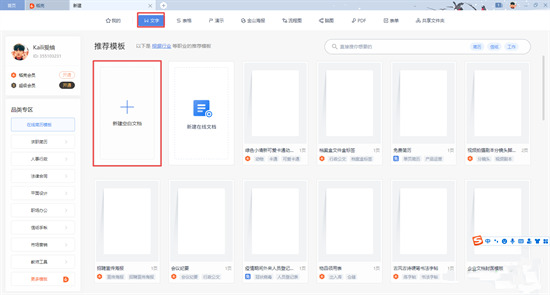
2.接着我们找到软件菜单栏上的【文件】功能,点击它,接着在其弹出的选项中,找到【备份与恢复】选项,然后再点击选择【备份中心】功能;
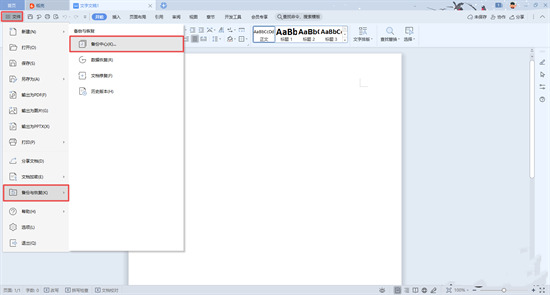
3.然后软件就会弹出【备份中心】窗口,在此窗口中,我们先点击【本地备份】功能;
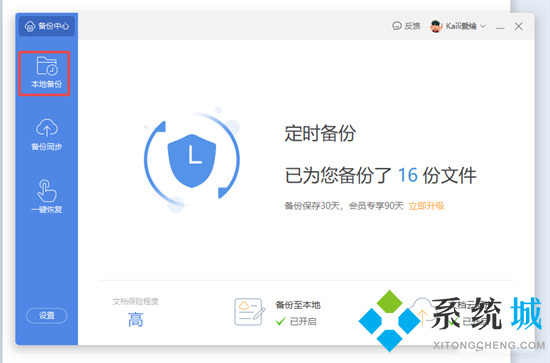
4.接着在界面的右侧,找到需要恢复的文件,点击打开就可以将文件恢复到当前的版本当中去了;
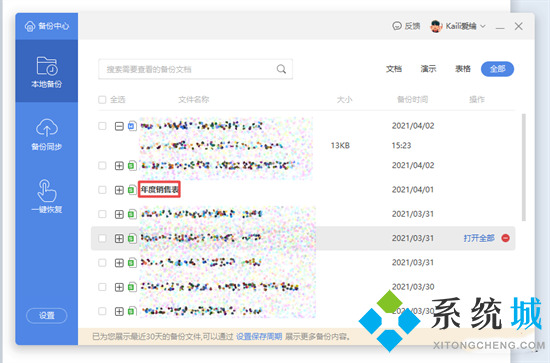
5.然后点击【备份中心】窗口界面左侧的【设置】按钮;
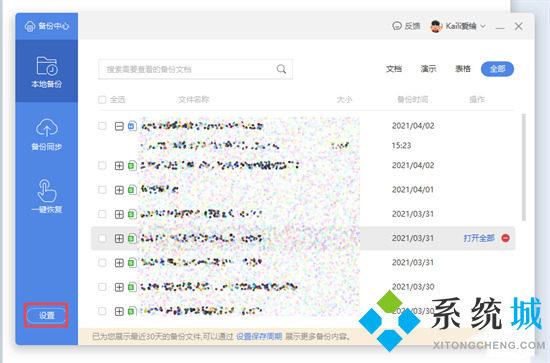
6.接着在界面右侧的【备份至本地】功能中,按照自己的使用需求,来设置备份至本地的模式;
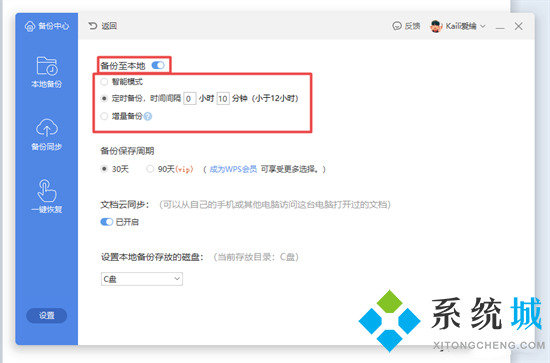
7.如果想要在使用其他设备时能够同时查看账号的文档,我们就可以点击【备份中心】界面左侧的【备份同步】按钮;
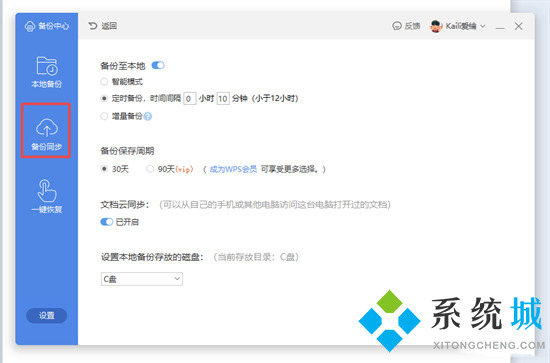
8.接着在界面的右侧,将【文档云同步】功能开启,或者是点击【设置】按钮,然后开启【文档云同步】功能也可以;
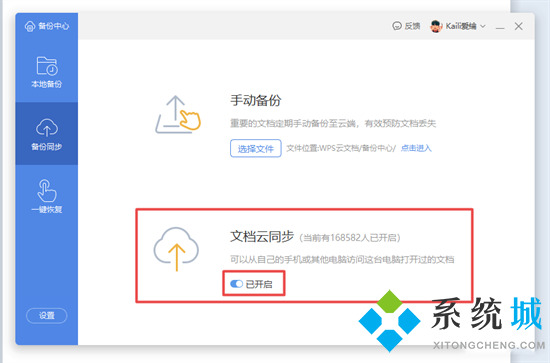
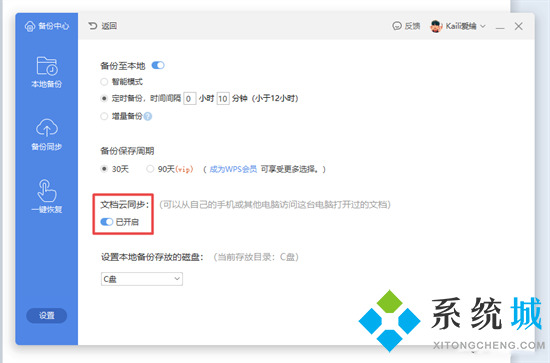
9.如果文档损坏或者是意外丢失、删除,我们可以选择【备份中心】窗口左侧的【一键恢复】功能,来【启用文档修复】功能和【启用数据恢复】功能即可。
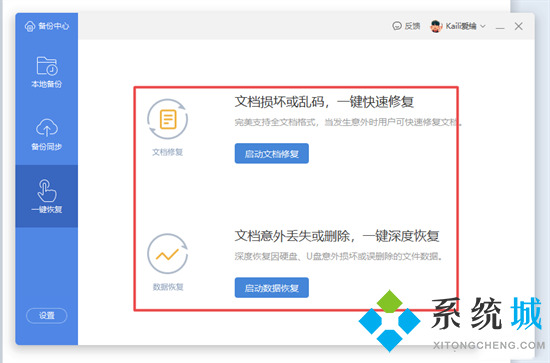
以上就是小编为大家带来的wps没保存关闭了怎么恢复数据的方法了,希望能帮助到大家。
 站长资讯网
站长资讯网